2012-12-23 ブラザーADS-2000わくわく自炊生活―PART4―
PDFの最適化
OCRには,高い解像度が必要ですが,普段,PDFを閲覧するときに高解像度は必要ありません。解像度が高いままだと,無駄にファイル容量が増えたり,PDFの表示に時間が掛かったりするようになります。OCRを済ませたら,画像の解像度を落としておきましょう。
アドバンスメニューから「PDFの最適化」を選びます。「画像の設定」を以下のようにします。
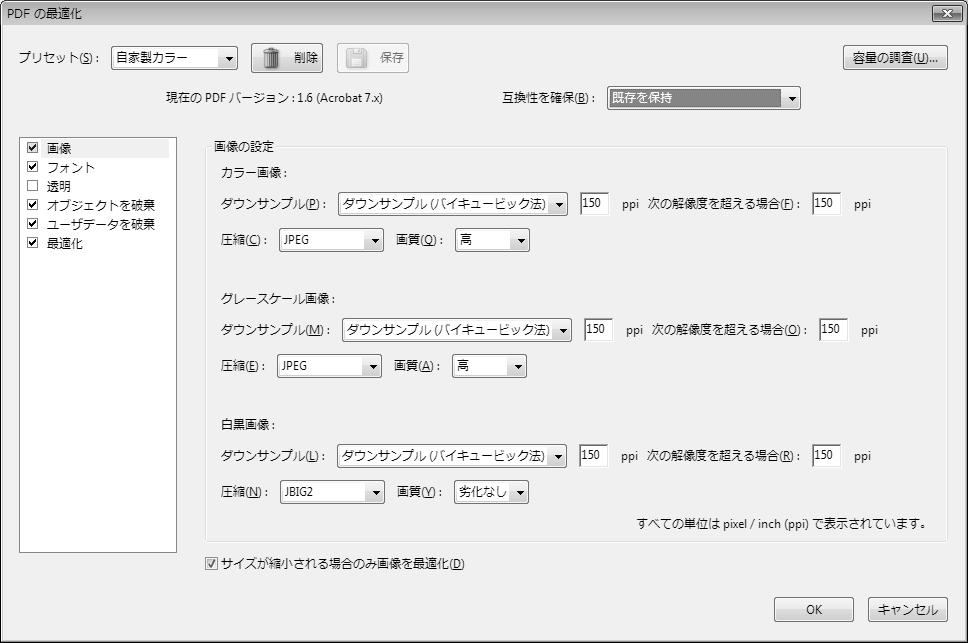
「150dpiを超えていたら150dpi」という設定にします。解像度の変換は,条件付きで実行されるのですが,この例では,元の画像は300dpiですので,解像度は必ず変換されます。
私は,解像度を150dpiにしています。
PDFの用途が印刷の場合は,150dpiでは解像度が足りないのですが,モニタで見るだけなら150dpiあれば十分です。
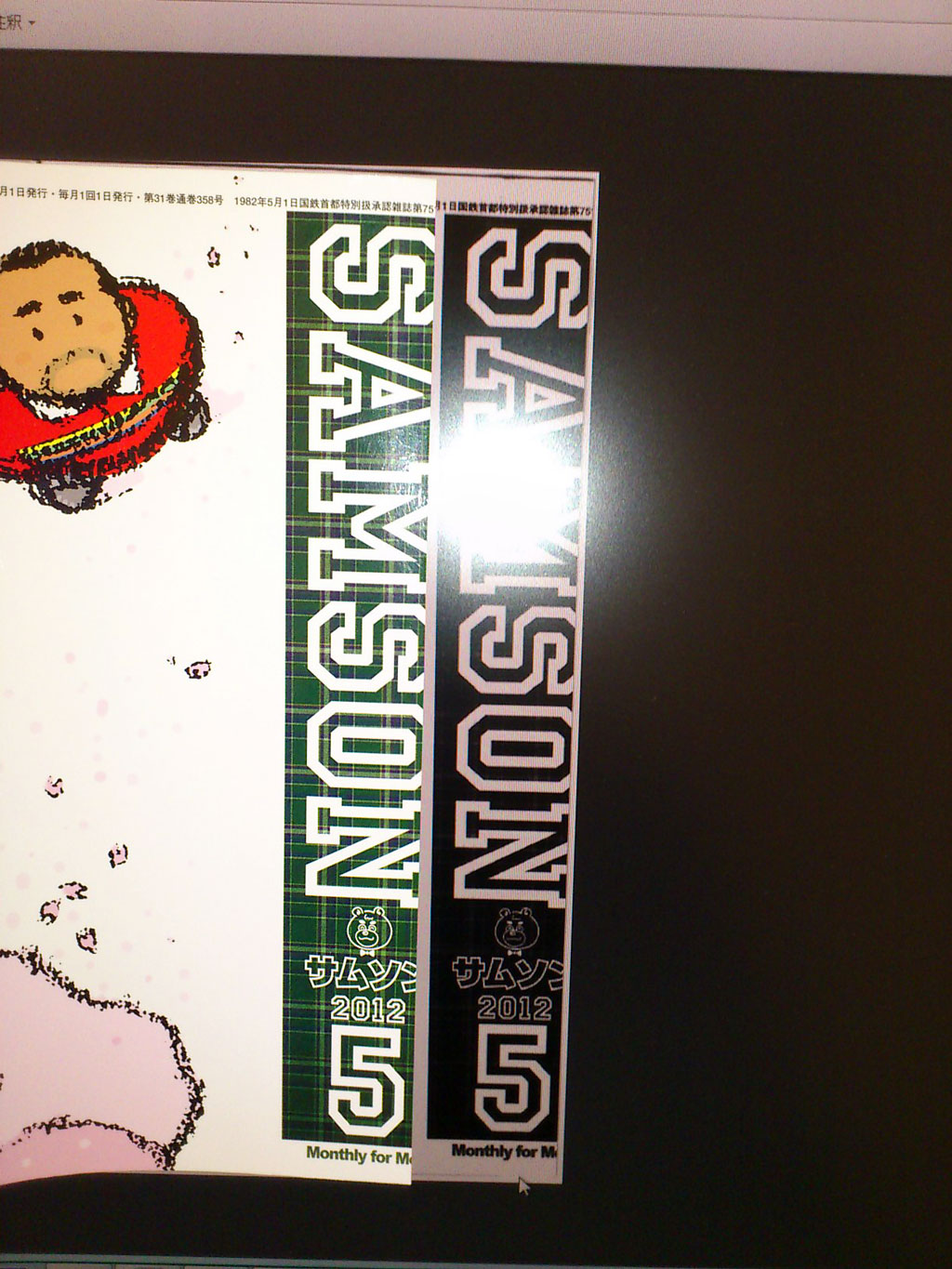
<画像の説明>余談。雑誌SAMSONの表紙を原寸表示。
私が使っている,EIZO FlexScan SX2262Wは,103dpiのモニタなので,150dpiだと103dpiのおよそ1.5倍になります。原寸大に表示してもそこそこ見られますし,少し拡大して表示した場合でも,粗が目立ちません。
圧縮形式は,JPEGが無難です。JPEG2000の方が,圧縮率が高いのですが,試してみたらAndroidのPDF閲覧アプリは,JPEG2000のPDFが表示できませんでした。また,JPEG2000にすると,画質が極端に悪化することがありました。Acrobat 9 ProのJPEG2000エンコーダが悪いのか,画像との相性が悪いのかは,分かりません。
ZIP形式にすると,画質劣化なしで保存できますが,PDFの容量が大きくなりすぎるので,勧められません。
ページのトリミング
ADS-2000でスキャンすると,スキャン画像の上部に影が入り込んでしまいますが,トリミングすると影を消すことができます。
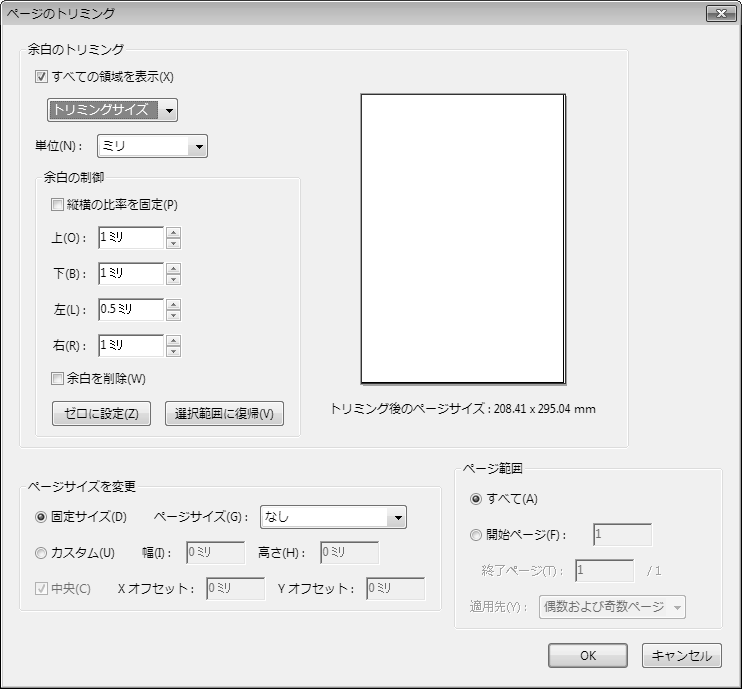
スピンボタン(↑ボタン,↓ボタン)で数値を変えると,1ミリ単位でしか指定できないように見えますが,じつはキーボードで小数も入力できます。
トリミング機能は,表示のみに影響します。元の画像を切り取って,書き換えてしまうわけではありません。
それと,あまり効果を期待しない方がよいです。原稿によっては,切り取られすぎてしまいます。1ページずつトリミングの長さを変えることもできるのですが,各ページの縦横の長さが揃わなくなります。これはこれで見栄えが良くありません。
レイアウトと読み上げオプション
「文章のプロパティ」を開いて,下のように設定しておきましょう。
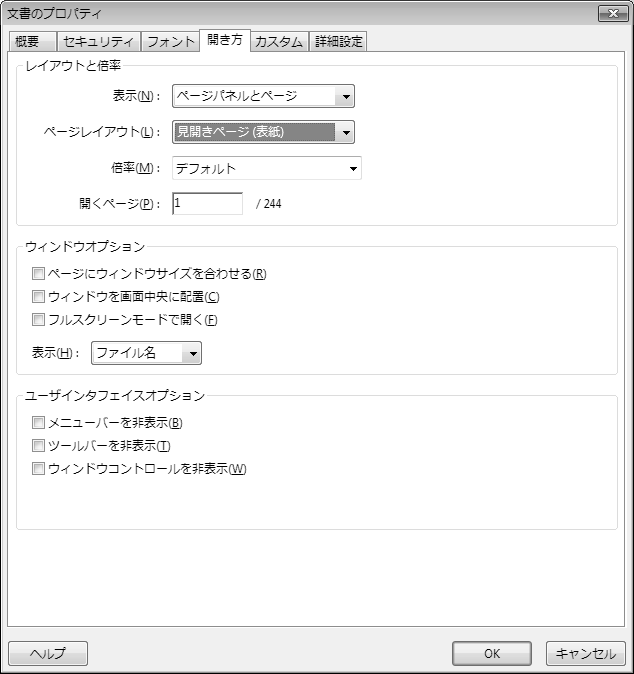
見開きページ(表紙)にすると,1ページ目が表紙になり,2ページ目以降は見開きで表示されるようになります。
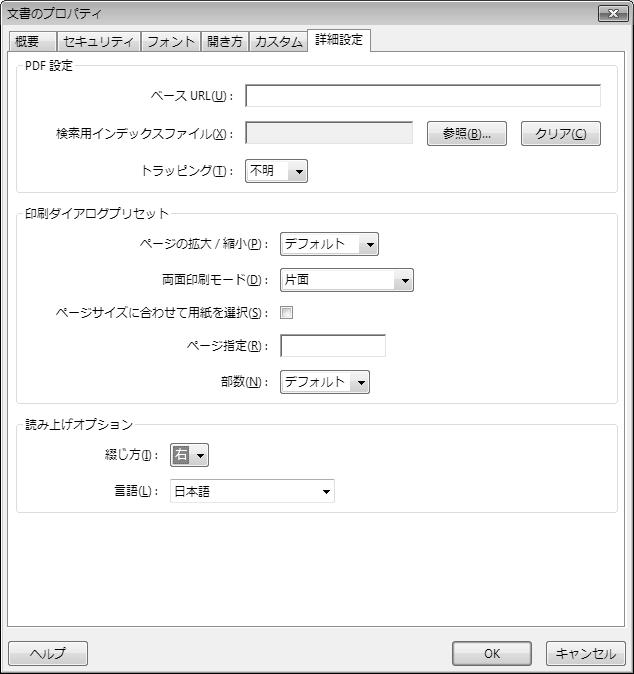
PDFを保存したら完成です(びっくりマーク)。
☆気になる作例は,ADS-2000自炊レシピ集をご覧ください。